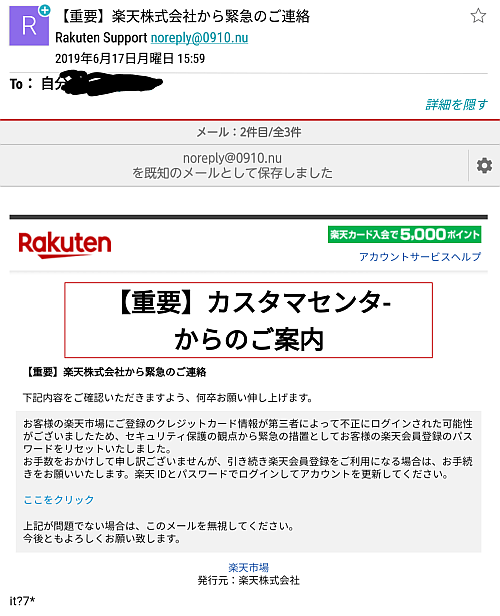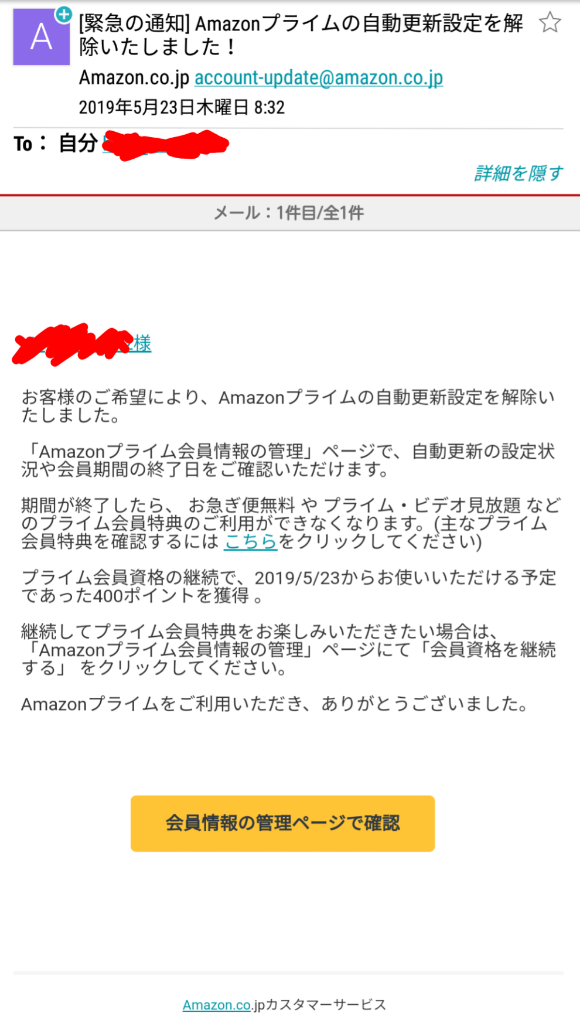Posts
2019年8月12日 00:52
っちゅう事で、今年もやってきました【第31回 なにわ淀川花火大会】。

今年は又盛大にデカかったですなぁ。
TV中継もあったりなかったり ラジバンダリ(古い…)。
それはもう華やかで壮大で カラフルでパワフルで御座いましたとも!
今年も画像整理で泣きを見ましたが なんとか 70枚ほどに抑えましたw
…*☆*……………………………………………………………
☆ 画像多めなので >> more で続きを♪
サムネイルクリックで大きめの画像(1600 pix 以内)へリンクします♪
2019年7月23日 23:15
っちゅう事で、久々のTAE蔵んちに泊まりに来た!
宝塚に移ってしまったのでしばらく遊びに来られんかったけど
今日久々にTAE蔵のBU-BU-でやってきた。
道は…覚えたと思う。 多分。
途中ロイホで晩ご飯食べてんけど
昔ミックスグリルって名前やったんが トリプルグリルってのに変わってた。
びっくり。
世間は色々変わっていってんなぁ。
…*☆*……………………………………………………………
そうそう、今回の肛門周囲膿瘍。
なかなかに根性あって 未だにイタタです。
抗生剤も飲んでんのになぁ(´·ω·`)
座ったり立ったりも響くし チャリなんてとんでもないw
なんとしてでも今飲んでる抗生剤で効いて欲しい!
2019年7月17日 22:55
っちゅう事で、久々に月が撮れたのと風邪っぴいてた話。

画像は FZ-1000 で撮ったまま。
晩ご飯食べて帰りしな えらい月が綺麗なぁと思たら満月!
最近は老眼でデジーの液晶画面が見えにくく ピントが合ってんのか不明で
月も思うように撮れんくなってたのね。
今日は久々に『撮れるかも』で 帰宅後ぱしゃりんこふ♪
それが ↑ のん。
クリックでオリジナルが開きます。
途中雲が出てきて断念。 でも撮れてて良かった。
FZ-1000、ありがたう(*´▽`)
…*☆*……………………………………………………………
んでもって、またしても気管支炎にかかった話。
6月21日からこっちずっと発熱してて 一旦下がったのにまた今日も出た。
職場の胸X-Pで炎症あって 胸CTとって慢性気管支炎ってさw
抗生剤服用でようやく解熱して、でもまた出ての繰り返し。
喉はまだヒリヒリした感じが続いてるし。
消炎剤とか解熱剤とかわりと長めに飲んでたからか胃ぃもやられた。
今朝は朝から胃ぃがもにもにされてる感じで 気分不良&嘔気。
吐きはせんのだが 気持ち悪さが長々とあった。
ちょっと前から変更したかかりつけ医に受診。
喉はそんなに赤くないって。
肺音はやや粗雑やけど そんなひどい音はしてないって事やった。
消炎剤と胃薬系を処方されて ちょっとこれで様子見。
2年前も比較的エグい右気管支炎をやったけど 今回も右っぽい。
年々治りにくくなってるのは やっぱり年やでなぁ(^^;)
気管支炎の他にも 肛門周囲膿瘍なんてモンも持ってて
もういやはや勘弁して下さいよって、ねぇ。
そんなわけで 更新が滞っていました。
今日も熱もありーので 月の画像と近況報告でした_(。_。)_ヾ ぺこり
2019年6月20日 10:26
っちゅう事で、お次は コレ↓
今回は「楽天」カタリです。「楽天銀行」編もありました。
…*☆*……………………………………………………………
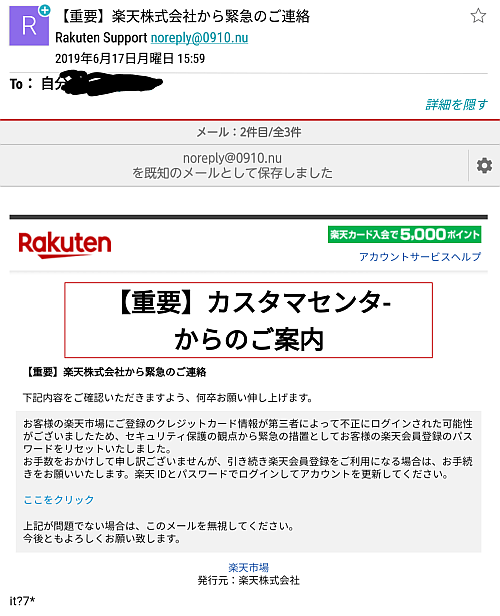
…*☆*……………………………………………………………
幸か不幸か使用アドレスが多いし
使ってないアドレスに来るから見分けが比較的容易です。
加えてブラウザかアプリでしかログインしぃひんので 基本問題ないんですが
使用アドレスに何回も来たら ビビりますよね。
送信アドレスも「.ru」「.nu」「co.kr」とか
手を変え品を変え ドメイン前半は数字が多くなってきました。
ほんとこの手のメールは面倒くさいんで いい加減飽きて欲しいんですけど
若きから年配までスマホユーザーが増えてるから
いけるうちに行っとけ、的な感じなんかなぁ。
「?」なメールが来たら まずはブラウザやアプリからログインして確かめる。
送信アドレスを検索してみたり 件名を検索してみたりしたら
最近はこういうメールの注意喚起サイトがたくさんヒットするから
アクセスしてみて情報として頭に入れておく。
みんなで無視メールにしてしまいましょう!(^^)/~~~
2019年5月23日 09:13
っちゅう事で、またしても来た! コレ↓
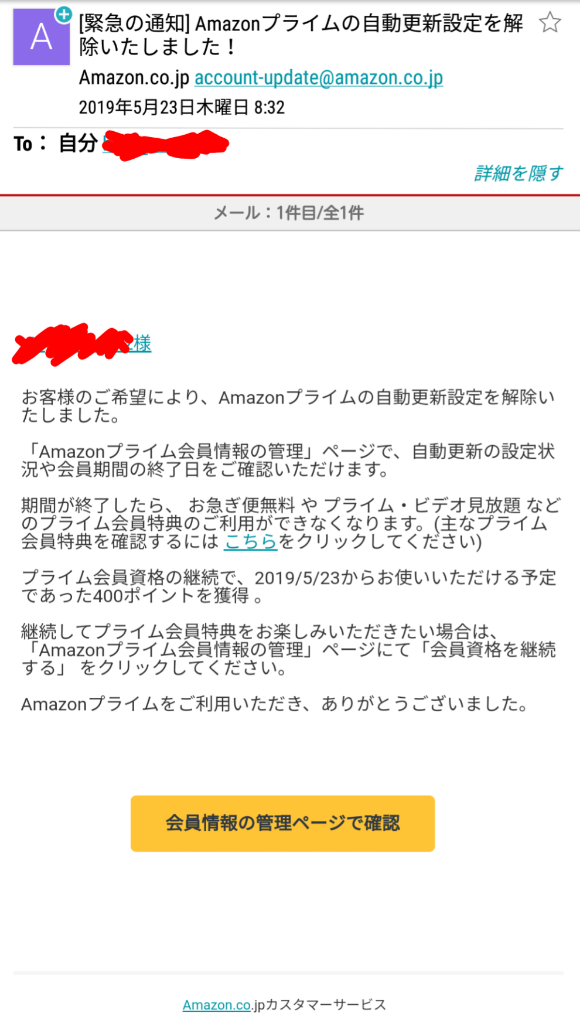
Amazonで登録してないアドレスに来てるんよね。
なのですぐフィッシングやなぁって思った。
これ新しい手口っぽくて、色んなサイトで注意喚起されてる。
分かりやすく書かれてるとこが多いので
こんなメールが来た人は 検索してみてくだされ _(._.)_ヾ ぺこり